Android: Was macht der „Notruf“-Button?
Wenn Sie einen Sperrbildschirm auf Ihrem Android-Gerät einrichten, wird der PIN-Eingabebildschirm einen Notruf-Button am unteren Ende des Bildschirms haben. Der

Erhalten Sie die Fehlermeldung „SIM nicht bereitgestellt“ oder „SIM nicht bereitgestellt mm#2“, wenn Sie eine SIM-Karte in Ihr Telefon einlegen? Lesen Sie diesen Artikel, um zu erfahren, warum Sie diese Fehlermeldung erhalten, und 8 mögliche Lösungen für das Problem.
Dieser Fehler sagt Ihnen eines: Ihr Telefon erkennt die SIM-Karte nicht. Folglich können Sie keine Sprachnachrichten senden oder empfangen , Mobilfunkdaten verwenden oder andere Aktivitäten ausführen, für die eine SIM-Karte erforderlich ist. Wenn dies Ihre aktuelle Situation beschreibt, lesen Sie die Schritte zur Fehlerbehebung unten.

Aber lassen Sie uns zunächst diesen Fehler und seine Ursachen ein wenig erweitern.
Was bedeutet Sim nicht bereitgestellt?
Wenn Ihr Android- oder iOS-Gerät meldet, dass Ihre SIM-Karte nicht bereitgestellt ist, gibt es ein Problem, das die Verbindung mit dem Trägernetz der SIM-Karte verhindert. Wenn die SIM-Karte neu ist, wurde sie möglicherweise nicht vom Mobilfunkanbieter registriert oder aktiviert.
Dieser Fehler kann auch auftreten, wenn:
Wie behebt man diesen Fehler? Lasst uns anfangen.
1. Aktivieren Sie den Flugmodus
Versetzen Sie Ihr Telefon in den Flugmodus , warten Sie einige Sekunden und schalten Sie es (Flugmodus) wieder aus. Dadurch wird die Verbindung Ihres Geräts mit Ihrem Mobilfunkanbieter aktualisiert und der Fehler „SIM nicht bereitgestellt“ behoben.
Öffnen Sie die Benachrichtigungsleiste Ihres Telefons (für Android) oder das Kontrollzentrum (für iPhone) und tippen Sie auf das Flugzeugsymbol.
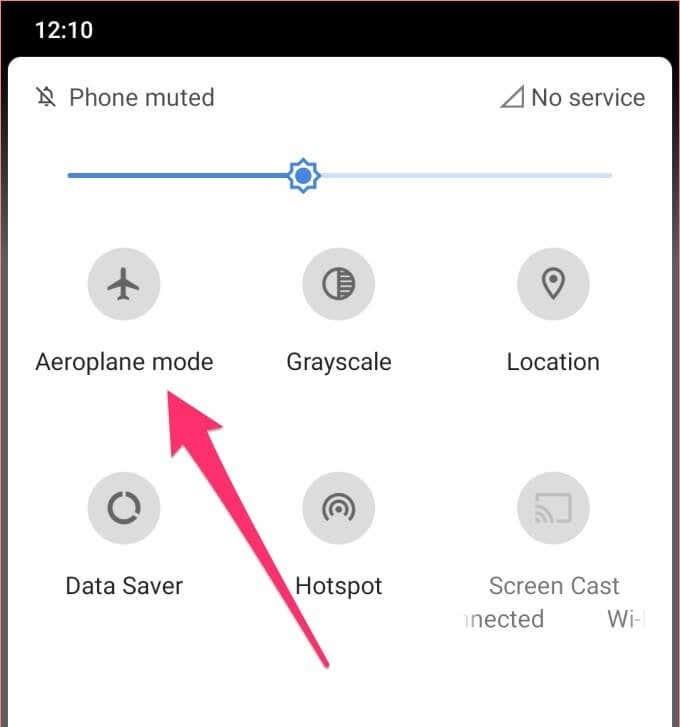
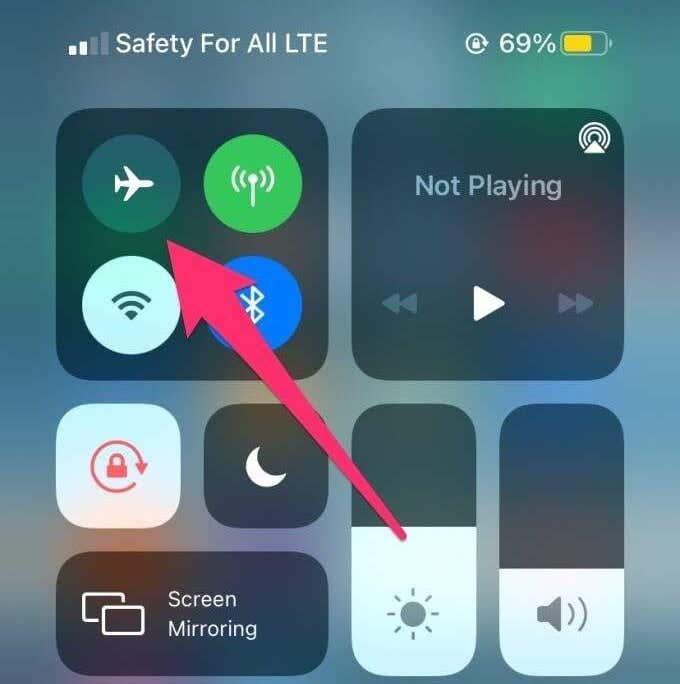
Warten Sie einige Sekunden und tippen Sie auf dasselbe Symbol, um den Flugmodus zu deaktivieren. Versuchen Sie den nächsten Trick, wenn Ihr Telefon immer noch die Fehlermeldung anzeigt.
2. Telefon neu starten
Ein Neustart Ihres Telefons könnte dieses Problem ebenfalls beheben. Wenn Ihr Telefon wieder eingeschaltet wird, warten Sie einige Minuten, bis die SIM-Karte im Mobilfunknetz aktiviert wird. Wenn dies das Problem nicht löst, ist es Zeit, etwas Wäsche zu waschen.
3. Reinigen Sie die SIM-Karte und die SIM-Ports
Ihr Telefon kann Ihre SIM-Karte möglicherweise nicht erkennen und aktivieren, wenn sich Fremdkörper im SIM-Fach, im SIM-Steckplatz/-Anschluss oder auf der SIM-Karte selbst befinden. Unter Fremdstoffen verstehen wir Schmutz, Dreck, Staub etc. Stellen Sie sicher, dass Ihre SIM-Karte und Ihr SIM-Anschluss frei von diesen Stoffen sind.

Werfen Sie das SIM-Fach Ihres Telefons aus und reinigen Sie sowohl die SIM-Karte als auch die Anschlüsse. Bevor Sie dies tun, empfehlen wir, Ihr Gerät auszuschalten.
Verwenden Sie ein weiches und trockenes Tuch, um den goldenen Kontakt Ihrer SIM-Karte zu reinigen. Machen Sie dasselbe für das SIM-Kartenfach und den Steckplatz. Seien Sie jedoch so sanft wie möglich; Üben Sie beim Reinigen des SIM-Kartensteckplatzes nicht zu viel Druck aus, damit die Metallkontakte nicht brechen.
Bei hohlen SIM-Karten-Ports können Sie losen Schmutz mit einer Dose Druckluft wegblasen. Blasen Sie keine Luft mit dem Mund in den Port; Wasserdampf aus Ihrem Atem könnte den Anschluss beschädigen. Setzen Sie die SIM-Karte erneut ein und vergewissern Sie sich, dass sie richtig in das SIM-Fach eingesetzt und korrekt in den Anschluss eingesetzt ist.
4. Versuchen Sie es mit einem anderen Port oder Telefon
Bei einigen Dual-SIM-Smartphones weist die Fehlermeldung auf die fehlerhafte SIM-Karte hin – beispielsweise „SIM 1 nicht bereitgestellt“ oder „SIM 2 nicht bereitgestellt“. Wechseln Sie die betroffene SIM-Karte in einen anderen SIM-Steckplatz Ihres Telefons und prüfen Sie, ob das Problem dadurch behoben wird.

Wenn der Fehler weiterhin besteht, versuchen Sie, die SIM-Karte in ein anderes Smartphone einzulegen. Wenn es funktioniert, stimmt etwas mit dem SIM-Kartensteckplatz oder der Mobilfunkantenne Ihres Telefons nicht. Besuchen Sie ein autorisiertes Servicecenter, um Ihr Telefon auf mögliche Hardwareschäden untersuchen zu lassen.
Wenn jedoch auch andere Geräte die SIM-Karte nicht erkennen, sollten Sie sich an Ihren Mobilfunkanbieter wenden (siehe Methode #7).
5. Installieren Sie Netzbetreiber-Einstellungen-Updates
Wenn es ein Update der Netzbetreibereinstellungen für Ihr Telefon gibt, kann die Installation dieses Updates helfen, das Problem zu beheben. Trägereinstellungen haben eine Vielzahl von Funktionen. Wenn Ihr Mobilfunkanbieter neue Funktionen einführt, z. B. WLAN-Anrufe , werden diese über Aktualisierungen der Anbietereinstellungen auf Ihrem Gerät bereitgestellt. Diese Mobilfunkeinstellungen enthalten Konfigurationen, die grundlegende Funktionen wie Telefonanrufe, mobile Daten, SMS, persönlicher Hotspot usw. auf Ihrem Telefon ermöglichen.
Fehlerbehebungen, mit denen Probleme mit der Mobilfunkverbindung gepatcht werden, werden auch über Aktualisierungen der Netzbetreibereinstellungen auf Ihr Telefon übertragen. Normalerweise werden diese Updates automatisch installiert, wenn Sie eine neue SIM-Karte in Ihr Telefon einlegen. Manchmal erhalten Sie eine Aufforderung, ein Mobilfunk-Update zu installieren.
In einigen Fällen müssen Sie manuell nach Aktualisierungen der Mobilfunkeinstellungen suchen. Befolgen Sie die nachstehenden Schritte, um dies zu erledigen.
Hinweis: Für die Installation von Aktualisierungen der Netzbetreibereinstellungen ist eine WLAN- oder mobile Datenverbindung erforderlich.
Installieren Sie das Netzbetreiber-Einstellungs-Update auf dem iPhone
Gehen Sie zu Einstellungen > Allgemein > Info und suchen Sie nach einer Option zum Aktualisieren der Netzbetreibereinstellungen. Wenn Sie diese Option auf der Seite nicht finden, verfügt Ihr iPhone über die neuesten Netzbetreibereinstellungen.
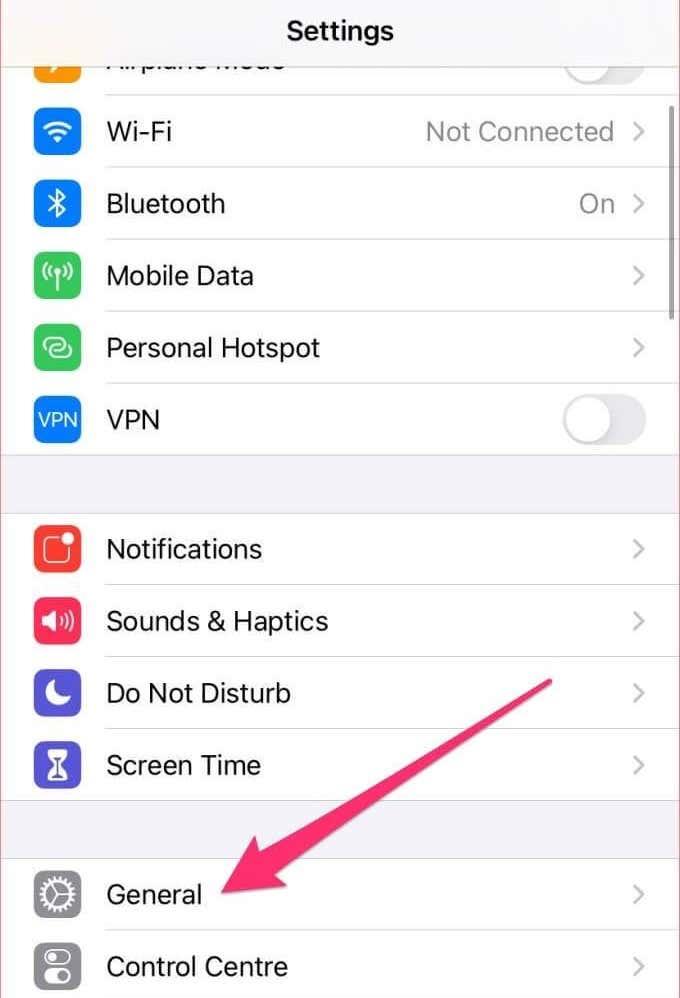
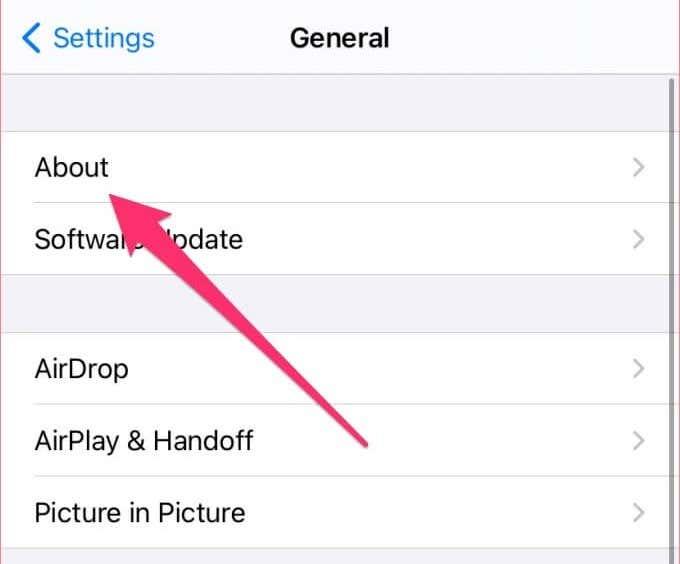
Installieren Sie das Update der Netzbetreibereinstellungen auf Android
Navigieren Sie zu Einstellungen > Über das Telefon und halten Sie nach der Schaltfläche Profil aktualisieren Ausschau . Auf einigen Android-Geräten finden Sie diese Option auf der Seite Systemaktualisierungen; Gehen Sie zu Einstellungen > System > Erweitert > Systemaktualisierung .
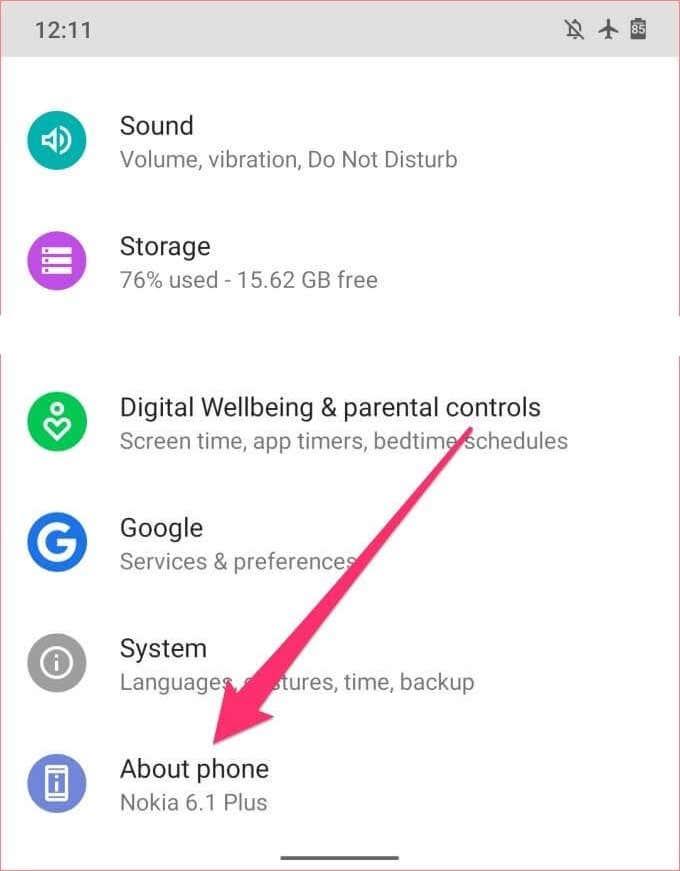
Wenn Sie auf beiden Seiten keine Aktualisierung der Netzbetreibereinstellungen finden, überprüfen Sie, ob Ihr Telefon über eine spezielle Seite mit den Netzbetreibereinstellungen verfügt. Sie finden dies unter Einstellungen > Mobilfunknetz > Betreibereinstellungen . Besser noch, suchen Sie mithilfe des Suchfelds auf der Seite „Einstellungen“ nach „Trägereinstellungen“.
Auf Ihrem Telefon sind höchstwahrscheinlich die neuesten Netzbetreibereinstellungen installiert, wenn Sie keine Option zum manuellen Aktualisieren finden.
6. Carrier Services App aktualisieren (für Android)
Das Android-Betriebssystem verfügt über eine dedizierte App, die den zellularen Handshake zwischen Ihrem Telefon und Ihrem Netzbetreiber abwickelt. Es heißt Carrier Services App. Möglicherweise erhalten Sie den Fehler „SIM nicht bereitgestellt“, wenn die App einen Fehler aufweist, der verhindert, dass Ihr Telefon mit dem Mobilfunkanbieter kommuniziert.
Führen Sie die folgenden Schritte aus, um die Carrier Services-App auf Ihrem Android-Smartphone zu aktualisieren.
1. Gehen Sie zu Einstellungen und wählen Sie Apps & Benachrichtigungen aus .
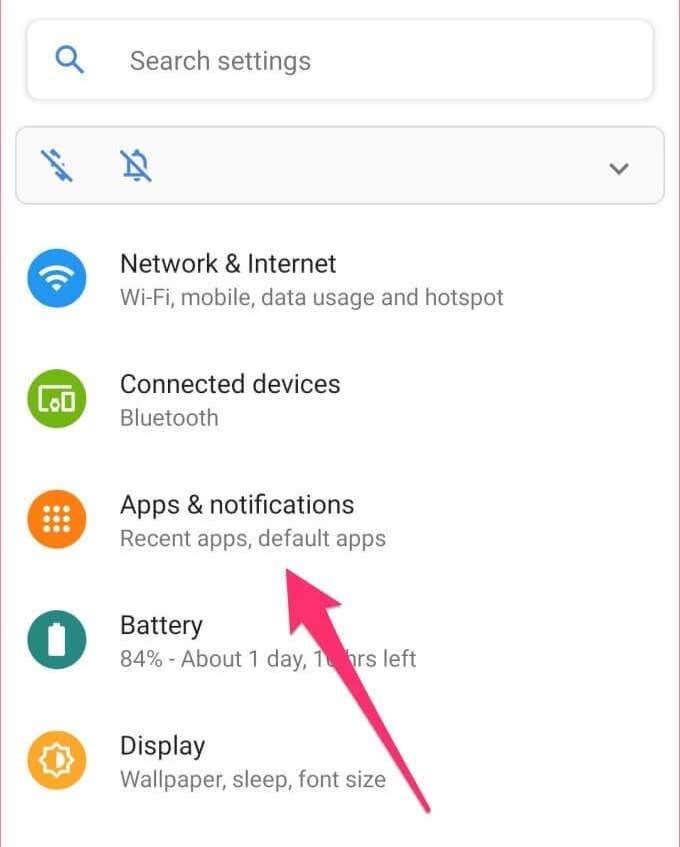
2. Tippen Sie auf Alle Apps anzeigen .
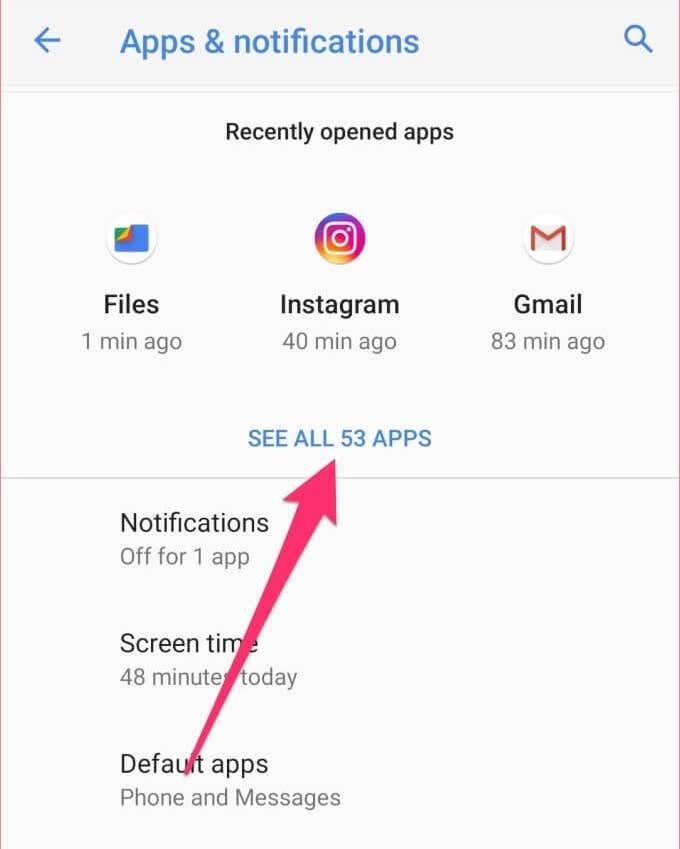
Hinweis: Einige Android-Geräte haben diese Option als App-Info .
3. Tippen Sie als Nächstes auf das Menüsymbol mit den drei Punkten in der oberen rechten Ecke der Seite und wählen Sie System anzeigen aus .
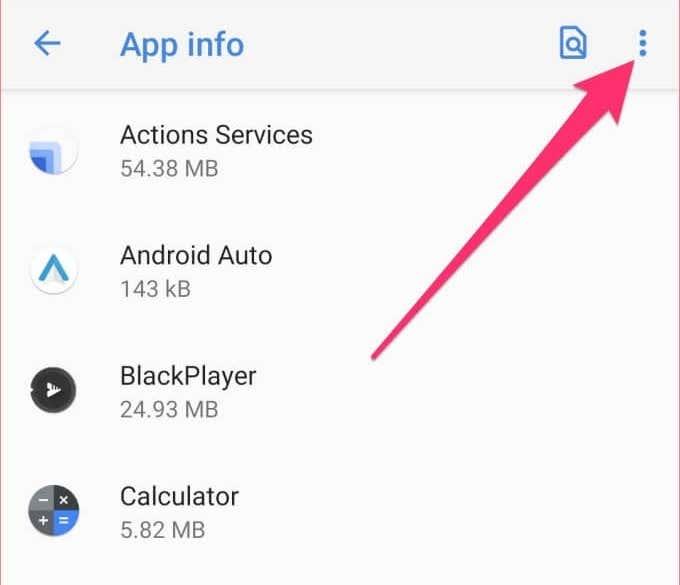
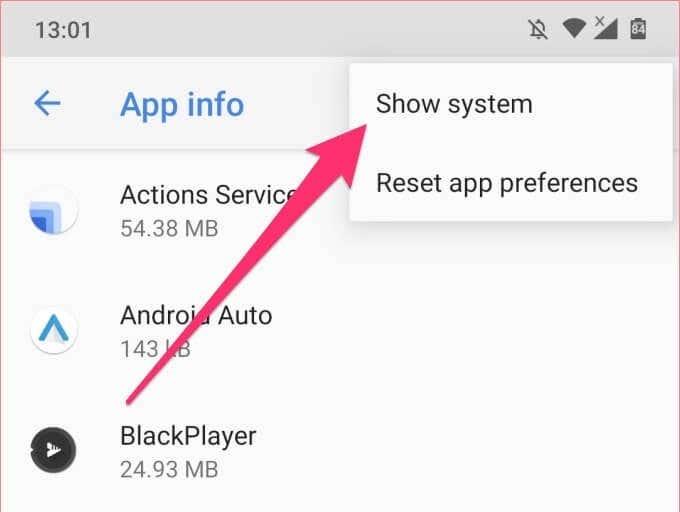
4. Scrollen Sie durch die Apps und wählen Sie Carrier Services .
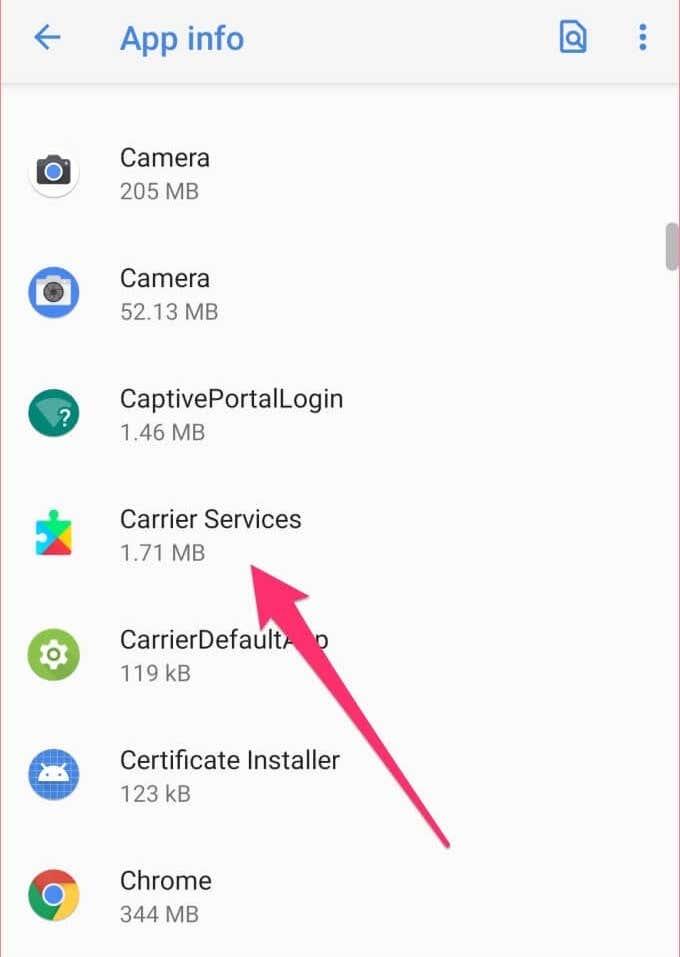
5. Tippen Sie auf die Dropdown-Option Erweitert .
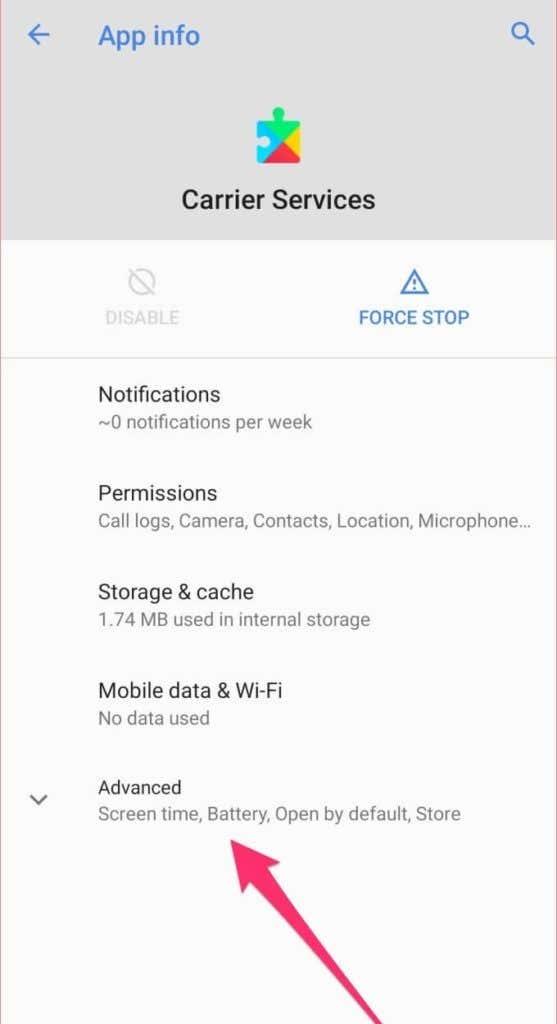
6. Scrollen Sie zum Abschnitt Store und tippen Sie auf App-Details .
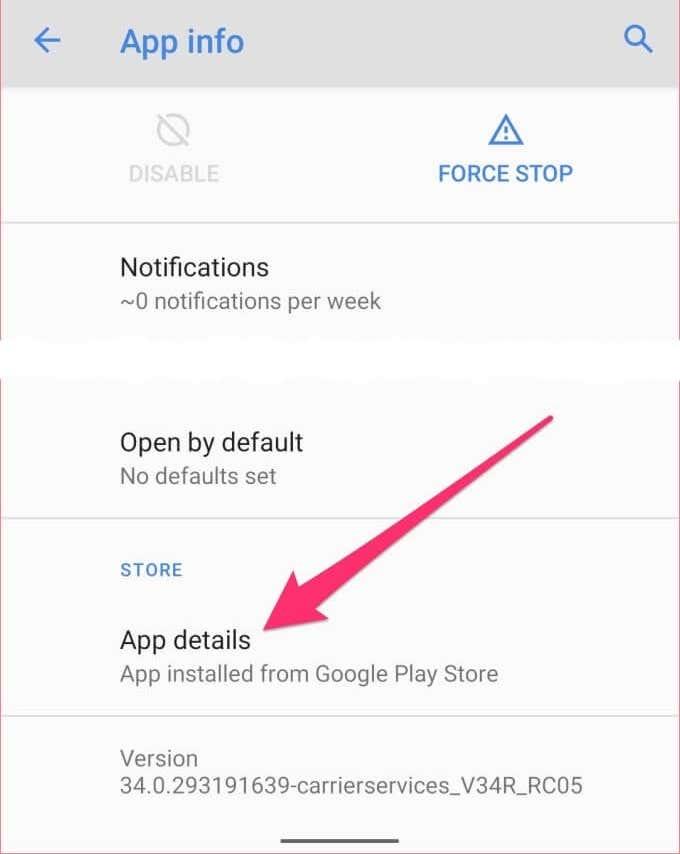
Dadurch werden Sie zur Carrier Services-App-Seite im Google Play Store weitergeleitet.
7. Tippen Sie auf die Schaltfläche Aktualisieren , um die neueste Version der App auf Ihrem Telefon zu installieren.
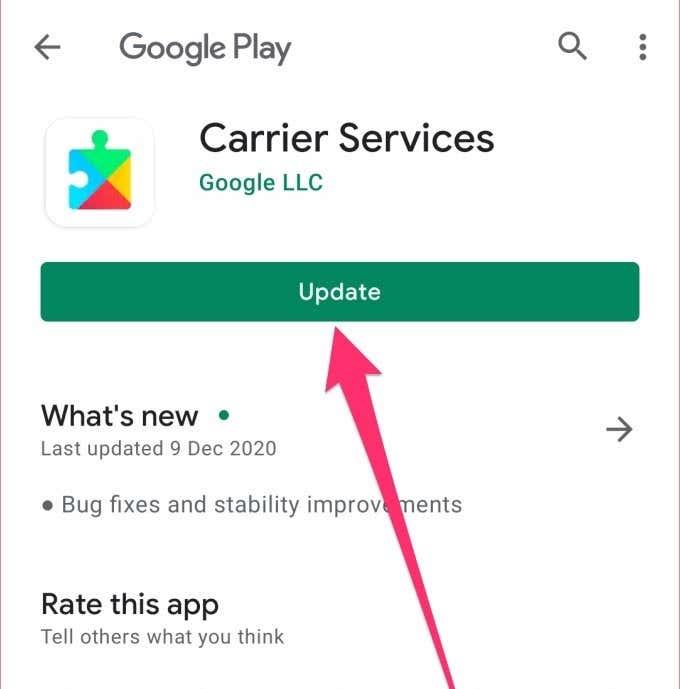
Wenn der Fehler „SIM nicht bereitgestellt“ nach dem Aktualisieren der App weiterhin besteht, starten Sie Ihr Telefon neu und prüfen Sie, ob das hilft.
7. Wenden Sie sich an den SIM-Kartenanbieter
Sollte keine der oben genannten Lösungen das Problem beheben, haben Sie eine letzte Karte zu spielen: Suchen Sie Hilfe! Wenden Sie sich an Ihren Mobilfunkanbieter (per E-Mail, Social Media oder Telefonanruf), um weitere Hilfe zu erhalten. Fragen Sie, ob Ihre SIM-Karte aktiv oder in ihrem Netzwerk registriert ist, und teilen Sie ihnen mit, welche Schritte Sie bisher unternommen haben, um das Problem zu beheben.
Stellen Sie die Funktionen der SIM-Karte einfach wieder her
Hoffentlich konnten Sie Ihre SIM-Karte wieder zum Laufen bringen. Wenn Sie immer noch mit dem Fehler „SIM nicht bereitgestellt“ kämpfen, auch nachdem Sie sich an Ihren Netzbetreiber gewendet haben, müssen Sie möglicherweise eine Ersatz-SIM-Karte besorgen.
Wenn Sie einen Sperrbildschirm auf Ihrem Android-Gerät einrichten, wird der PIN-Eingabebildschirm einen Notruf-Button am unteren Ende des Bildschirms haben. Der
Stellen Sie sicher, dass Sie die beste Hülle mit S Pen für das Galaxy Z Fold erhalten. Hier sind einige Modelle, die Sie nicht verpassen dürfen.
Erfahren Sie, wie Sie Pop-ups auf Android und iPhone effektiv blockieren können, um Ihre Privatsphäre zu schützen und unerwünschte Werbung zu vermeiden.
Wenn Sie ein Nexus-Gerät haben und gerne mit den neuesten Android-Versionen herumspielen, dann freut es Sie vielleicht zu erfahren, dass Sie Ihr Gerät auf die Beta-Version von Android N Over-the-Air (OTA) aktualisieren können. Die einzigen Geräte, für die Sie dies tun können, sind Nexus 6, Nexus 6P, Nexus 5X, Nexus 9, Nexus Player, Pixel C und General Mobile 4G (Android One).
Wenn Sie eines der neueren iPhones haben, ist Ihnen wahrscheinlich aufgefallen, dass beim Fotografieren mit der Kamera immer schwarze Balken auf beiden Seiten des Bildes zu sehen sind. Der iPhone-Bildschirm hat ein anderes Seitenverhältnis als das Foto und daher füllt das Bild nicht den gesamten Bildschirm aus.
Smartphones werden mit vielen vorinstallierten Apps geliefert, die den Komfort oder die Funktionalität erhöhen sollen. Das Problem ist, dass sie nicht immer wünschenswert sind und Smartphone-Unternehmen es gerne schwierig machen, sie zu entfernen.
Beta-Software für Android und iOS sind Betriebssystemversionen, die sich noch in der Testphase befinden. Jeder kann es kostenlos herunterladen und auf seinen Geräten installieren.
Seit Android 7. 0 Nougat hat Google die Möglichkeit für Apps deaktiviert, Ihr internes Audio aufzuzeichnen, was bedeutet, dass es keine Basismethode gibt, um die Töne Ihrer Apps und Spiele aufzuzeichnen, während Sie den Bildschirm aufzeichnen.
Manchmal kann das Blockieren unerwünschter Anrufe von Telemarketing-Unternehmen, unbekannten Nummern und bestimmten Personen in Ihren Kontakten Sie beruhigen. Aber was ist, wenn Sie dabei versehentlich einen Freund blockiert haben?
Selbst mit dem Aufkommen von Online-Messengern, mit denen Sie kostenlos mit jemandem chatten können, bleibt das Senden einer Textnachricht eine der schnellsten Möglichkeiten, jemanden auf seinem Telefon zu erreichen. Was ist, wenn der Text, den Sie senden möchten, nicht dringend ist und Sie den Versand absichtlich verschieben möchten?
Es kann schwierig sein, den Überblick über Medien und andere Dateien auf Ihrem Android-Gerät zu behalten. Möglicherweise haben Sie etwas aus dem Internet, von Social-Media-Apps oder per E-Mail heruntergeladen und es wird nicht im Download-Ordner angezeigt.
Der Android Picture in Picture (PiP)-Modus ist eine spezielle Funktion, mit der Sie ein Video in einem kleinen Overlay-Fenster in der Ecke des Bildschirms ansehen können, während Sie von App zu App springen. Auf diese Weise können Sie sich Netflix ansehen oder bei Google nach etwas suchen, während Sie beiläufig mit einem Freund in einer anderen App chatten.
Neuere Betriebssystem-Upgrades für Ihre Android-Telefone sollen neue Funktionen und Fehlerbehebungen bringen. Aber das ist nicht immer der Fall.
Haben Sie versehentlich einen ganzen Ordner mit Fotos von Ihrem Android-Telefon gelöscht? Suchen Sie nach einer Möglichkeit, alles rückgängig zu machen?
Während neuere Android-Geräte mit immer mehr Speicherplatz ausgestattet sind, bedeutet das nicht, dass es unmöglich ist, Ihr Gerät mit Müll zu füllen. Längst vergessene Downloads, beschädigte Cache-Dateien, duplizierte Bilder – auf Ihrem Android-Gerät befinden sich alle Arten von Mülldateien, die ohne regelmäßige Wartung Ihren Speicherplatz füllen könnten.
Verwenden Sie schon immer verschwindende Tinte, um Nachrichten an Ihre Freunde zu schreiben, damit Sie sich nie Sorgen machen müssen, dass Ihr Geheimnis herauskommt. Das ist es, was die selbstzerstörenden Nachrichten von Facebook Messenger für die Texte und Fotos oder Videos tun, die Sie von Ihrem Gerät senden.
Mit Instagram können Sie kurzlebige und interaktive Inhalte über Stories mit Ihrem Publikum teilen. Fotos, Videos, Musik, Umfragen, Quiz, alles kann geteilt werden.
Wenn Ihr Wi-Fi-Router zu Hause anfängt zu stören oder Sie in eine Gegend ohne Internetzugang reisen, kann die Einrichtung eines mobilen Hotspots mit Ihrem Android-Telefon Ihnen helfen, andere Geräte schnell wieder online zu bringen. Wir zeigen Ihnen, wie das geht.
Möchten Sie die Apps auf Ihrem Android-Telefon aktualisieren? Das ist eine gute Idee.
Wenn nicht angeheftete Apps und Programme immer wieder in der Taskleiste erscheinen, können Sie die Layout-XML-Datei bearbeiten und die benutzerdefinierten Zeilen entfernen.
Entfernen Sie gespeicherte Informationen aus Firefox Autofill, indem Sie diese schnellen und einfachen Schritte für Windows- und Android-Geräte befolgen.
In diesem Tutorial zeigen wir Ihnen, wie Sie einen weichen oder harten Reset auf dem Apple iPod Shuffle durchführen können.
Es gibt so viele großartige Apps im Google Play, dass man einfach abonnieren muss. Nach einer Weile wird diese Liste länger und Sie müssen Ihre Google Play-Abonnements verwalten.
Das Suchen nach der richtigen Karte in Ihrer Tasche oder Geldbörse kann lästig sein. In den letzten Jahren haben verschiedene Unternehmen kontaktlose Zahlungsoptionen entwickelt und eingeführt.
Wenn Sie den Downloadverlauf von Android löschen, helfen Sie dabei, mehr Speicherplatz zu schaffen, unter anderem. Hier sind die Schritte, die Sie befolgen sollten.
Wir haben etwas Zeit mit dem Galaxy Tab S9 Ultra verbracht, und es ist das perfekte Tablet, um es mit Ihrem Windows-PC oder dem Galaxy S23 zu kombinieren.
Stummschalten von Gruppennachrichten in Android 11, um die Benachrichtigungen für die Nachrichten-App, WhatsApp und Telegram unter Kontrolle zu halten.
Löschen Sie den URL-Verlauf der Adressleiste in Firefox und behalten Sie Ihre Sitzungen privat, indem Sie diese schnellen und einfachen Schritte befolgen.
Um einen Betrüger auf Facebook zu melden, klicken Sie auf Weitere Optionen und wählen Sie Hilfe suchen oder Profil melden. Füllen Sie dann das Meldeformular aus.


























